Notater er en nyttig app på iPhone som lar deg ta ned dine tanker, ideer, afflatus, gjøremålsliste, minutter av møtet, etc. Det er ulike grunner hvorfor folk å overføre sine iPhone notater TIL PC eller Mac. Det er mer praktisk å lese, redigere og administrere notater på en større skjerm; du kan slette notater fra telefonen for å frigjøre lagringsplass etter at du har sikkerhetskopiert dem på datamaskinen. Men, i motsetning til bilder, du er ikke tillatt eksport notater fra iPhone til datamaskinen direkte. Vurderer iTunes gir ikke muligheten til å synkronisere notater mellom enhetene, du må bruke noen løsninger for å overføre notater fra iPhone til datamaskinen uten iTunes. Denne artikkelen viser deg 5 måter å fullføre denne oppgaven på.
Vei 1: Få iPhone Notater På Datamaskinen Via E-Post
hvis du vil importere bare ett eller noen få iPhone notater til datamaskinen, kan du sende dem til din egen postkasse og logge på e-postkontoen på datamaskinen for å få tilgang til disse notatene. Her er fremgangsmåten for å utføre notater overføringsprosessen:
- Åpne Notater-appen på iPhone. Trykk og hold på notatet du vil overføre, og en meny vises.
- fra menyen, trykk På Del og velg «Mail».
- Skriv inn e-postadressen din, og trykk På Send.
- Logg Inn på e-postadressen din på datamaskinen, kopier og lim inn mottatte notater i et dokument.
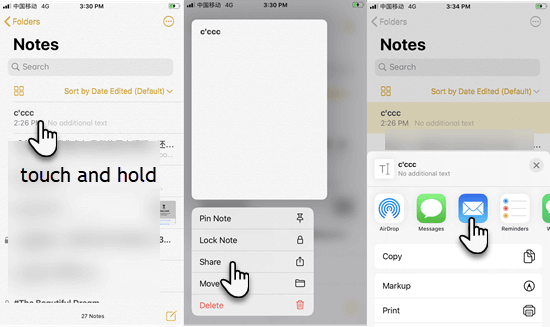
Vei 2: Importere Notater Fra iPhone Til Mac Med AirDrop
Hvis Du er en bruker Av Mac, det er en mye enklere måte å oppnå notater overføring. Det er Å bruke AirDrop-tjenesten, som muliggjør overføring av filer mellom to iOS-enheter, To Mac-maskiner eller En Mac og iOS-enhet. Følg trinnene nedenfor for å overføre notatene fra iPhone Til Mac Med AirDrop:
- Slå På AirDrop på både iPhone og Mac. Slå også På Bluetooth og Wi-Fi-tilkoblingen.
- Åpne Notater-appen på iPhone og trykk lenge på notatet du vil importere.
- fra lokalmenyen trykker Du På Del > AirDrop.
- Velg Mac fra den tilgjengelige listen.
- Slå Til Mac, og trykk «Godta» i popup-vinduet for å lagre notatet På Mac.
Vei 3: Synkroniser iPhone Notater Til Mac eller PC ved hjelp av iCloud
når det gjelder datasynkronisering Mellom Apple-enheter, er iCloud alltid den første måten brukerne tenker på. Det er en sky lagring og cloud computing tjeneste innebygd I Hver Apple-enhet som lar deg trådløst tilgang og endre filene dine fra alle enhetene dine satt opp med samme iCloud-konto. Du kan laste opp notater eller andre data til iCloud og deretter få tilgang til dem på macOS-eller Windows-enheter. Her er hva du bør gjøre.
- på iPhone, trykk På Innstillinger > > iCloud og slå på veksle Notater.
- gå tilbake Til Innstillingssiden, bla gjennom for å trykke Notater > Standardkonto > iCloud. Deretter lastes alle notatene dine opp til iCloud-kontoen din.
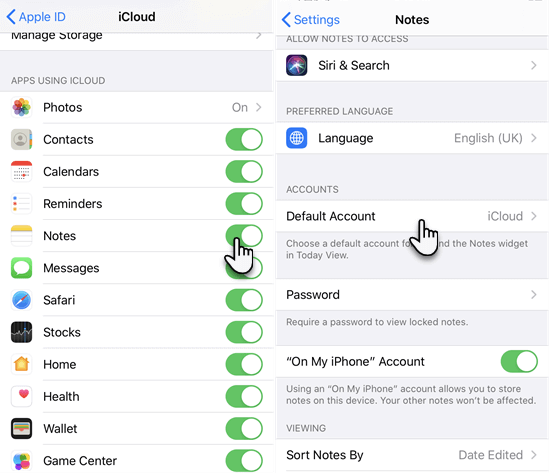
- nå kan du logge inn på iCloud.com med samme iCloud-konto for å vise notatene dine på PCEN.
- På Mac kan du aktivere iCloud-synkroniseringsinnstillinger For Notater og få tilgang til iPhone notater i Notater-appen.
Merk: du kan bare lese iPhone notater på iCloud.com, ikke laste den ned eller kopiere og lime inn til datamaskinen. Det vil si at du bare kan synkronisere notater med iCloud og vise dem i nettleseren din, men du kan ikke eksportere iPhone-notater til datamaskinen.
Vei 4: Overfør Notater Fra iPhone til Datamaskin Av iPhone Manager
hvis du vil eksportere iPhone notater til datamaskin SOM PDF eller tekstfil, trenger du en tredjeparts programvare for hjelp. Jihosoft iPhone Manager er et profesjonelt verktøy som hjelper deg med å sikkerhetskopiere og overføre iPhone notater, bilder, videoer, musikk, tekstmeldinger, kontakter og mer data til datamaskinen.


Her Er noen funksjoner I Jihosoft iPhone Manager:
- ett klikk for å overføre og sikkerhetskopiere alle typer data fra iOS-enheter til datamaskinen.
- Støtter backup notater, bilder, kontakter, meldinger, WhatsApp Og mange andre data.
- Fritt tilgang, vise og eksportere dataene du vil fra iTunes backup-filen.
- Støtter de nyeste iOS 13 / ipados og iPhone 11/11 Pro.
nå, laste ned og installere Jihosoft iPhone Manager på datamaskinen og begynne å overføre iPhone notater til datamaskinen.
- Trinn 1: Åpne iPhone Manager på datamaskinen og koble iPhone til datamaskinen via EN USB-kabel.
- Trinn 2: når enheten er oppdaget, klikk På «Sikkerhetskopiere Nå» for å starte overføringsprosessen.
- Trinn 3: Når overføringsprosessen er fullført, klikk på Ikonet For Notater for å vise og eksportere iPhone notater til datamaskinen som lesbare formater.
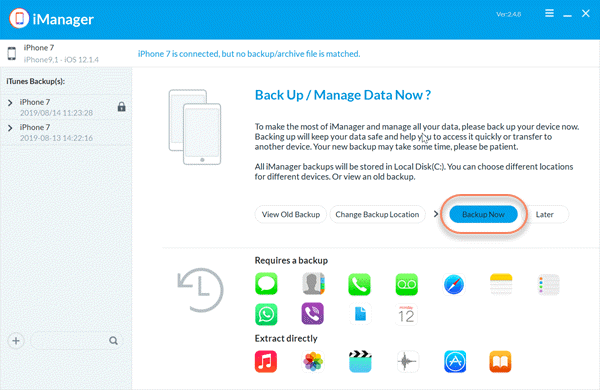
Bonus: Utdrag Notater Fra iPhone Backup Til Datamaskin
Som vi har nevnt ovenfor, Jihosoft iPhone Backup kan brukes til å eksportere hva du vil fra en iTunes backup. Hele prosessen vil ikke resultere i tap av data. Hvis du trenger å trekke ut iPhone notater fra sikkerhetskopifilen, følg disse trinnene:
- Start iPhone Manager-programmet på datamaskinen og velg iPhone backup-filen som inneholder notatene.
- Klikk På Notes-ikonet i høyre grensesnitt for å starte skanningen.
- Forhåndsvis skanningsresultatene og velg notatene du trenger. Hit «TIL PC» for å velge en mappe for å lagre de utpakkede notatene.
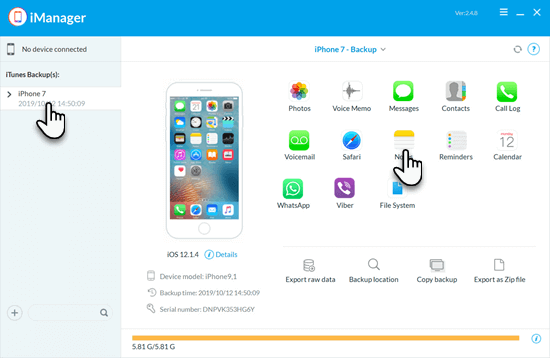
Av Jihosoft
Sist oppdatert 15. oktober, 2021